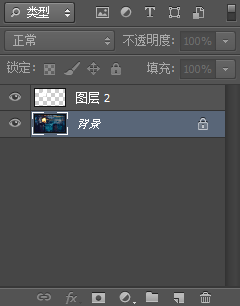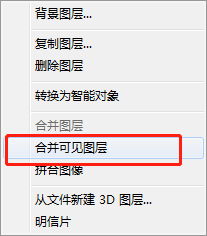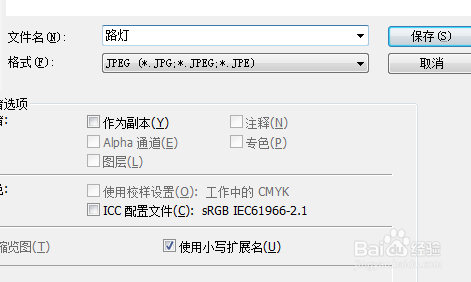1、打开图片,调整图片大小,着重放大灯罩的位置,便于调整,然后利用菜单栏图标新建一个空白图层。

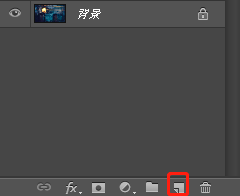
2、选择空白图层,然后找到画笔工具,画笔工具参数选择:柔边圆,大小根据图层路灯大小调整,硬度调整为0,在颜色板吸取白色,然后使用画笔工具在路灯位置进行涂抹。
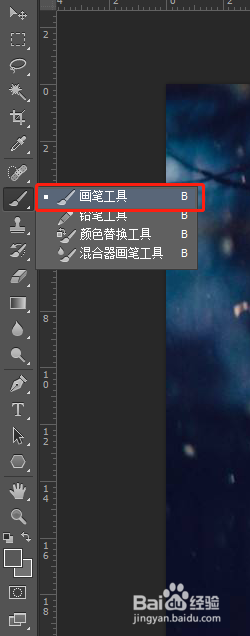
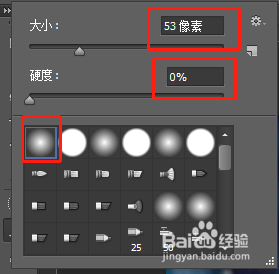
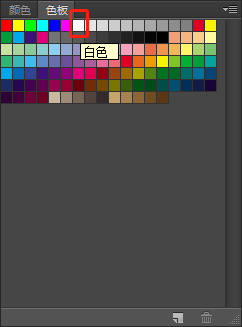

3、涂抹完成后发现路灯位置变白了,但是路灯的细节没有了,这时我们就需要调整图层的混合模式,将图层的混合模式调整为“叠加”。
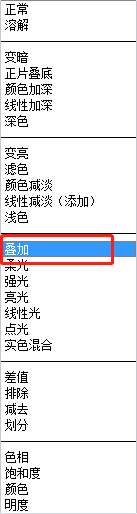

4、然后选择任意图层,右键调出对话框,合并可见图层,然后另存为图片格式,我们可以看一下效果对比。
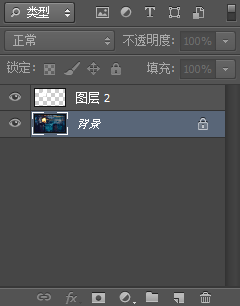
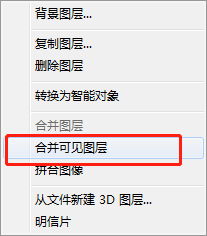
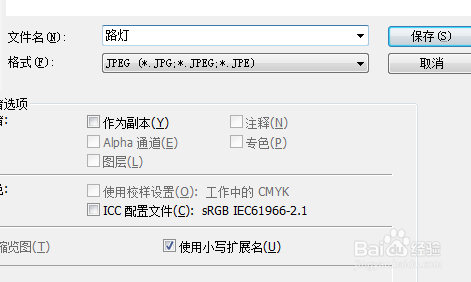


时间:2024-10-16 03:47:34
1、打开图片,调整图片大小,着重放大灯罩的位置,便于调整,然后利用菜单栏图标新建一个空白图层。

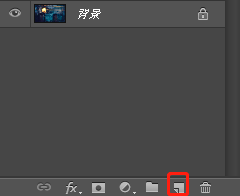
2、选择空白图层,然后找到画笔工具,画笔工具参数选择:柔边圆,大小根据图层路灯大小调整,硬度调整为0,在颜色板吸取白色,然后使用画笔工具在路灯位置进行涂抹。
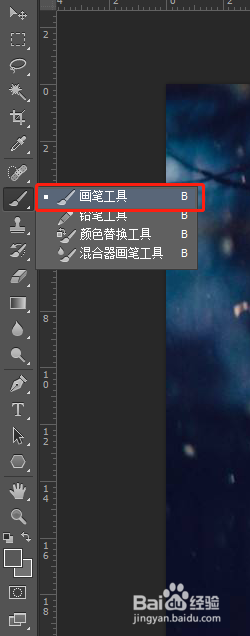
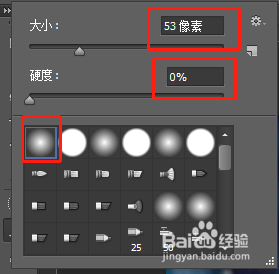
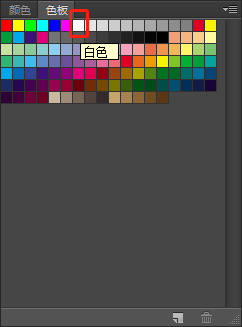

3、涂抹完成后发现路灯位置变白了,但是路灯的细节没有了,这时我们就需要调整图层的混合模式,将图层的混合模式调整为“叠加”。
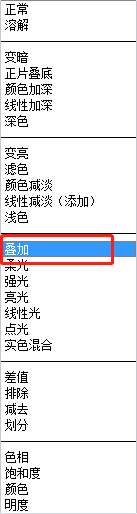

4、然后选择任意图层,右键调出对话框,合并可见图层,然后另存为图片格式,我们可以看一下效果对比。